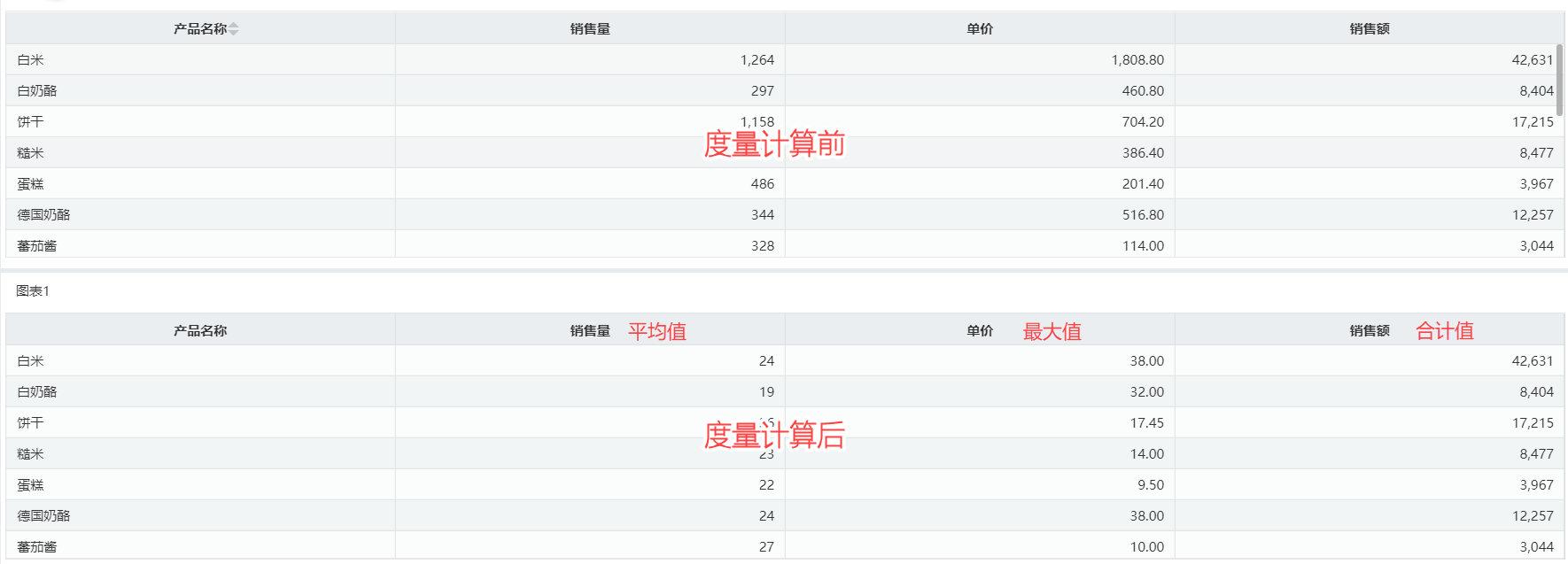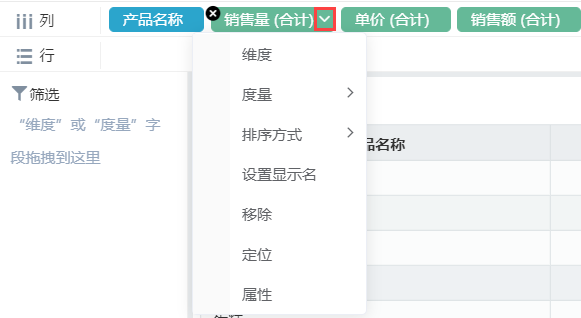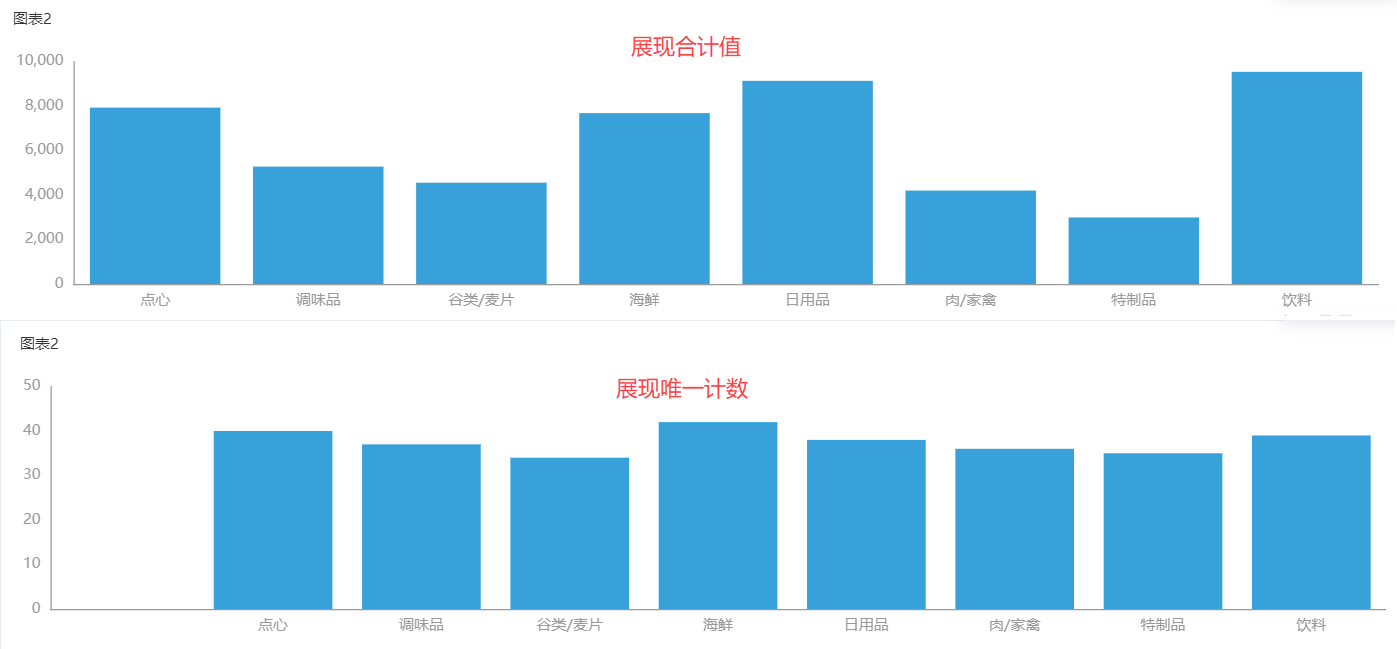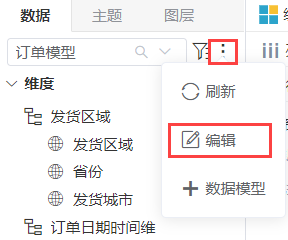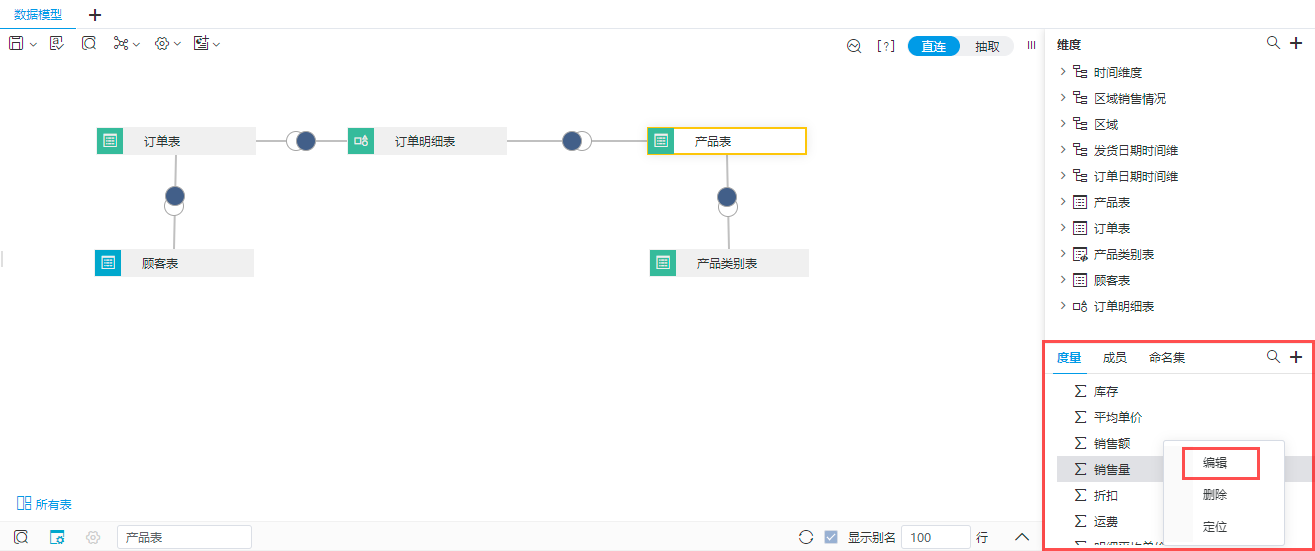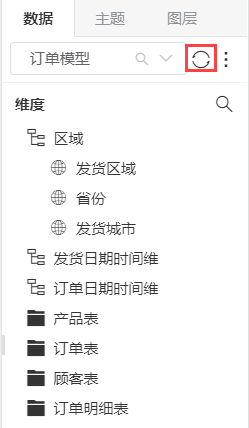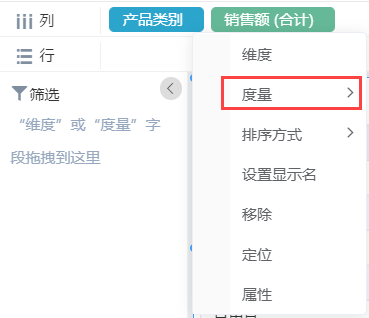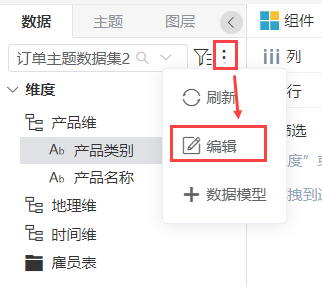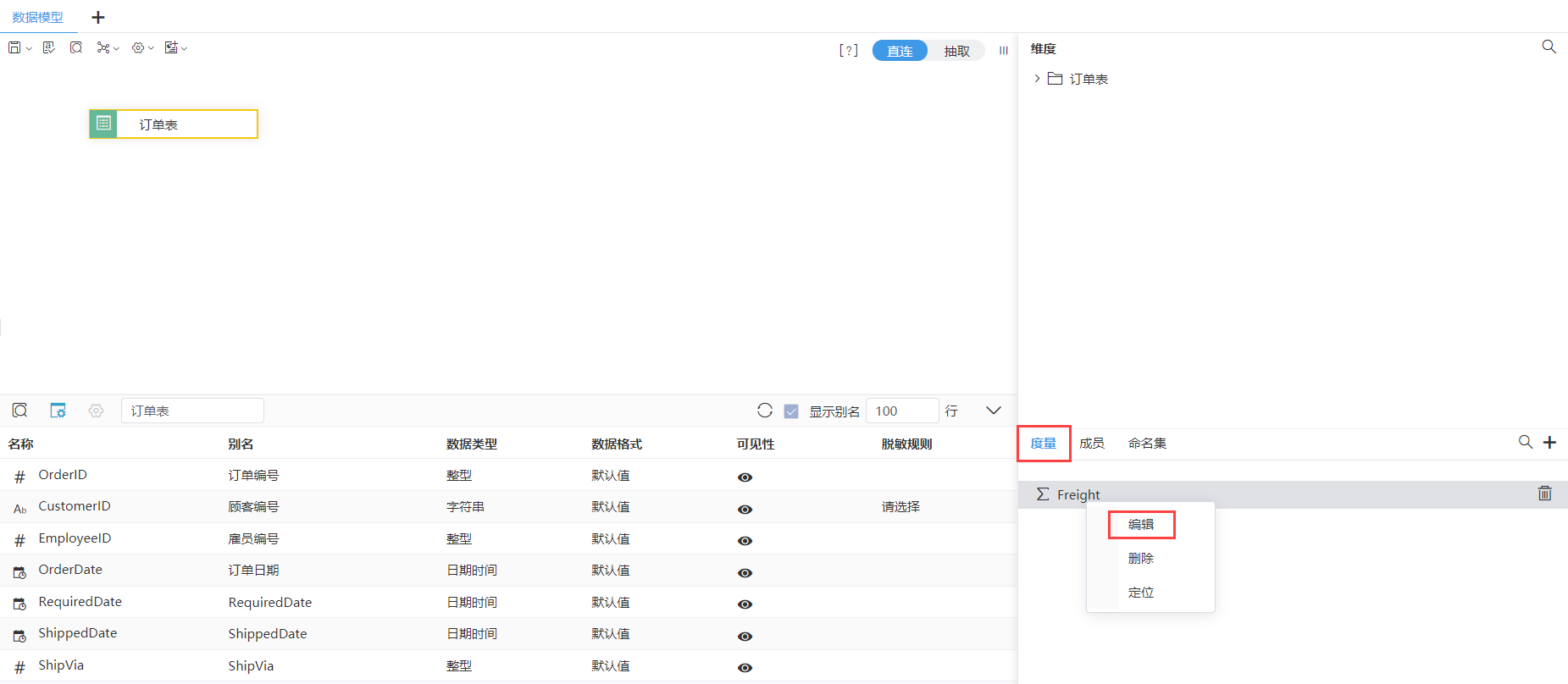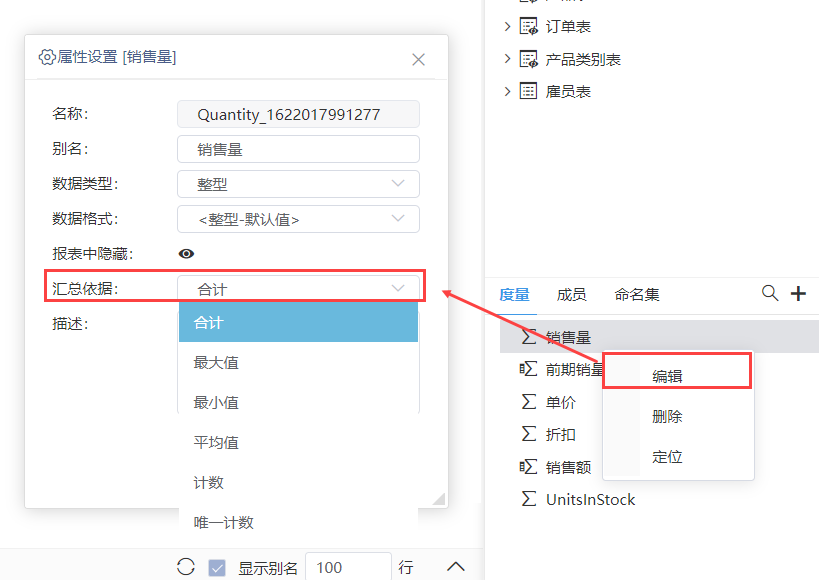度量的汇总方式通过简单的点击可对度量指标进行合计、最大值、最小值、平均值、计数、唯一计数等计算,方便用户快速获取常用的数据计算结果。
应用场景
示例一
表基于业务主题构建,展现表中字段“销售量”的平均值、“单价”的最大值、“销售额”的合计值,效果如下图所示:
实现步骤
(1)选择图表1,分别点击字段“销售量”、“单价”、“销售额”,打开下拉菜单
(2)下拉菜单“度量”中,销售量选择平均值、单价选择最大值、销售额选择合计值
(3)选择完成后即可实现相关效果
示例二
柱图基于数据模型构建,将y轴由展现销售量的合计值变为展现销售量的唯一计数,效果如下图所示:
实现步骤
(1)对数据来源的模型进行编辑,前往数据模型编辑界面:
(2)数据模型编辑界面中,编辑度量字段“销售量”:
(2)属性设置界面,将汇总依据修改为”唯一计数”
(3)修改完成保存后,返回自助仪表盘数据区刷新数据集即可实现相关效果(3)修改完成保存后,返回仪表盘数据区刷新数据集即可实现相关效果
功能入口
自助仪表盘数据来源不同,设置度量指标汇总方式的方法也不同;仪表盘数据来源不同,设置度量指标汇总方式的方法也不同;
基于自助数据集/业务主题
当数据来源于自助数据集/业务主题时,设置度量汇总方式的方法如下:
(1)选择度量字段,打开下拉菜单
(2)下拉菜单中选择度量
(3)根据实际需求选择汇总方式
基于数据模型
当数据来源于数据模型时,设置度量汇总方式的方法如下:
(1)编辑模型
(2)数据模型度量面板,编辑度量字段
数据模型度量面板介绍可参考文档度量面板
(3)根据实际需求选择汇总依据
注意事项
1、自助仪表盘如需使用“自助数据集”,需更换包含仪表盘如需使用“自助数据集”,需更换包含"自助数据集”的License文件
2、若无法在自助仪表盘中使用业务主题,需前往若无法在仪表盘中使用业务主题,需前往系统选项>高级设置 中添加"DISABLE_BUSINESS_THEME_IN_DASHBOARD=false"